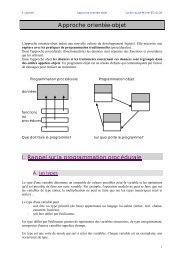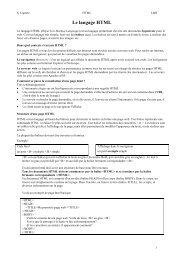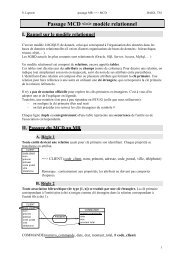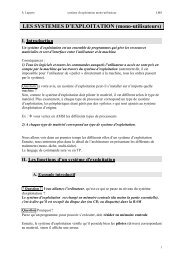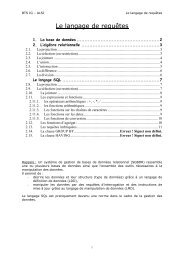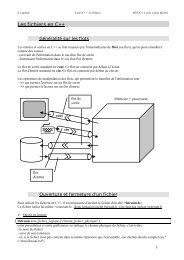Introduction aux systemes de gestion de fichiers
Introduction aux systemes de gestion de fichiers
Introduction aux systemes de gestion de fichiers
Create successful ePaper yourself
Turn your PDF publications into a flip-book with our unique Google optimized e-Paper software.
S. Laporte LMS<br />
Les systèmes <strong>de</strong> <strong>gestion</strong> <strong>de</strong> fichier (SGF)<br />
I. <strong>Introduction</strong><br />
Les systèmes <strong>de</strong> fichier ont pour rôle d'organiser, en l'optimisant, l'implantation <strong>de</strong>s données sur le(s)<br />
disque(s) et autres mémoires externes.<br />
La façon dont sont organisées ces données est relativement importante à connaître car le<br />
disque est souvent source d'erreurs et, <strong>de</strong> plus, il s'agit <strong>de</strong> l'un <strong>de</strong>s "goulets d'étranglement" du<br />
système en terme <strong>de</strong> performances.<br />
Comparaison :<br />
(temps d'accès en ms - 10-3 - alors qu'en mémoire le temps d'accès se mesure en ns - 10-9).<br />
Le fait <strong>de</strong> connaître ces techniques permet donc :<br />
- <strong>de</strong> mieux comprendre l'organisation <strong>de</strong>s données sur le disque<br />
- <strong>de</strong> retrouver et éventuellement, <strong>de</strong> corriger plus facilement une zone corrompue, ( et donc <strong>de</strong><br />
récupérer <strong>de</strong> précieux <strong>fichiers</strong> endommagés ou effacés),<br />
- <strong>de</strong> repérer certains virus,<br />
- d'optimiser les performances du système par <strong>de</strong>s opérations d'administration ou d'exploitation<br />
telles que la défragmentation <strong>de</strong>s disques ou la compression <strong>de</strong> <strong>fichiers</strong>...<br />
Les systèmes <strong>de</strong> <strong>fichiers</strong> généralement rencontrés dans le mon<strong>de</strong> <strong>de</strong> la <strong>gestion</strong> sont :<br />
FAT (File Allocation Table) et ses différentes versions très répandu dans le mon<strong>de</strong> micro Windows<br />
NTFS (Windows NT File System) utilisé uniquement sur Windows NT, W2000, XP<br />
UNIX et ses nombreuses variantes utilisé plutôt sur les gros systèmes (serveurs )...<br />
EXT2FS sous Linux<br />
HFS sous MacOS<br />
II. Notions préliminaires<br />
A. Cluster ou bloc ou unité d’allocation<br />
Un cluster (ou unité d’allocation » ou bloc) est la plus petite unité <strong>de</strong> disque que le système<br />
d’exploitation est capable <strong>de</strong> gérer.<br />
à Un fichier occupe un nombre entier <strong>de</strong> cluster.<br />
Un petit fichier, aussi petit soit-il, occupe tout un cluster. Un fichier peut occuper plusieurs<br />
clusters, mais le <strong>de</strong>rnier cluster ne sera pas rempli.<br />
Conséquence :<br />
il y a un gaspillage <strong>de</strong> l’espace disque, d’autant plus grand que la taille <strong>de</strong>s clusters est<br />
gran<strong>de</strong>.<br />
1
S. Laporte LMS<br />
Plus la taille d’un cluster est importante, moins le système d’exploitation aura d’entités à gérer<br />
et plus il sera rapi<strong>de</strong>…<br />
En contrepartie, étant donné qu’un système d’exploitation ne sait gérer que <strong>de</strong>s unités<br />
d’allocation entière, c’est-à-dire qu’un fichier occupe un nombre entier <strong>de</strong> cluster, le<br />
gaspillage d’espace disque est d’autant plus grand que le secteur est grand.<br />
à il faut choisir une taille <strong>de</strong> cluster optimale pour ne pas trop ralentir l’OS et ne pas trop<br />
gaspiller d’espace disque.<br />
On comprend alors toute l’importance du choix du système <strong>de</strong> <strong>gestion</strong> <strong>de</strong> <strong>fichiers</strong>.<br />
B. Le Formatage<br />
1. Rappel : Le formatage physique ou <strong>de</strong> bas niveau<br />
Le but du formatage <strong>de</strong> bas niveau est <strong>de</strong> diviser la surface <strong>de</strong>s disques en éléments basiques:<br />
• pistes<br />
• secteurs<br />
• cylindres<br />
Un disque dur est constitué <strong>de</strong> plusieurs plate<strong>aux</strong> circulaires tournant autour d'un axe et recouverts <strong>de</strong> part et<br />
d'autre par un oxy<strong>de</strong> magnétique, qui, en étant polarisé, va pouvoir stocker <strong>de</strong>s données.<br />
Les pistes sont <strong>de</strong>s zones concentriques écrites <strong>de</strong> part et d'autre d'un plateau.<br />
Enfin ces pistes sont découpées en quartiers appelés secteurs.<br />
Les pistes se comptent par milliers et comptent chacune <strong>de</strong> 60 à 120 secteurs environ.<br />
On appelle cylindre l'ensemble <strong>de</strong>s données situées sur une même pistes <strong>de</strong> plate<strong>aux</strong> différents (c'est-à-dire à la<br />
verticale les unes <strong>de</strong>s autres) car cela forme dans l'espace un "cylindre" <strong>de</strong> données.<br />
Le formatage physique consiste à organiser la surface <strong>de</strong> chaque plateau en entités appelées pistes et secteurs<br />
(512 octets), en polarisant grâce <strong>aux</strong> têtes d'écriture <strong>de</strong>s zones du disques. Les pistes sont numérotées en partant<br />
<strong>de</strong> 0, puis les têtes polarisent concentriquement la surface <strong>de</strong>s plate<strong>aux</strong>. Lorsque l'on passe à la piste suivante, la<br />
tête laisse un "trou" (appelé gap en anglais) et ainsi <strong>de</strong> suite. Chaque piste est elle-même organisée en secteurs<br />
(numérotés en commençant à partir <strong>de</strong> 1) séparés entre eux par <strong>de</strong>s gaps.<br />
Chacun <strong>de</strong> ces secteurs commence par une zone réservée <strong>aux</strong> informations du système appelée préfixe et se<br />
termine par une zone appelée suffixe. Il est réalisé en usine.<br />
Résumé :<br />
Le formatage <strong>de</strong> bas niveau a pour but <strong>de</strong> préparer la surface du disque à accueillir <strong>de</strong>s<br />
données. Il ne dépend donc pas du système d'exploitation et permet grâce à <strong>de</strong>s tests effectués<br />
par le constructeur <strong>de</strong> marquer les secteurs défectueux.<br />
C. Formatage <strong>de</strong> haut niveau ou formatage logique<br />
Formatage logique :<br />
Le formatage logique d’un disque permet <strong>de</strong> créer un système <strong>de</strong> <strong>gestion</strong> <strong>de</strong> <strong>fichiers</strong> sur le<br />
disque, qui va permettre à un système d'exploitation (DOS, Windows, UNIX, ...) d'utiliser<br />
l'espace disque pour stocker et utiliser <strong>de</strong>s <strong>fichiers</strong>.<br />
Le formatage logique s'effectue après le formatage <strong>de</strong> bas niveau (et éventuellement le<br />
partitionnement). Il crée un système <strong>de</strong> <strong>gestion</strong> <strong>de</strong> <strong>fichiers</strong> sur le disque (plus exactement, la<br />
partition), qui va permettre à un système d'exploitation (DOS, Windows 95, Linux, OS/2,<br />
Windows NT, ...) d'utiliser l'espace disque pour stocker et utiliser <strong>de</strong>s <strong>fichiers</strong>.<br />
2
S. Laporte LMS<br />
Pour installer <strong>de</strong>s systèmes d'exploitation <strong>de</strong> natures diverses il est nécessaire <strong>de</strong> créer <strong>de</strong>s<br />
partitions qui auront <strong>de</strong>s SGF différents (voir paragraphe suivant).<br />
Le formatage logique est réalisé sous DOS par le biais <strong>de</strong> la comman<strong>de</strong> FORMAT.<br />
Il consiste à placer <strong>de</strong>s informations complémentaires, selon le système <strong>de</strong> <strong>gestion</strong> <strong>de</strong><br />
<strong>fichiers</strong> employé, dans les secteurs préalablement définis lors du formatage <strong>de</strong> bas niveau.<br />
Les informations enregistrées lors d'un formatage logique sont :<br />
• écriture du secteur d'amorçage <strong>de</strong>s partitions,<br />
• enregistrement <strong>de</strong> l'octet d'I<strong>de</strong>ntification système (ID System) dans la table <strong>de</strong>s<br />
partitions du disque dur,<br />
• informations du système <strong>de</strong> <strong>fichiers</strong> sur l'espace disponible,<br />
<strong>fichiers</strong> et <strong>de</strong>s répertoires...<br />
• repérage <strong>de</strong>s zones endommagées...<br />
D. Le Partitionnement<br />
l'emplacement <strong>de</strong>s<br />
Une fois formaté physiquement, le disque dur peut être divisé en plusieurs sections physiques<br />
ou partitions.<br />
Chaque partition fonctionne comme une unité individuelle et peut être formatée logiquement<br />
avec tout système <strong>de</strong> <strong>fichiers</strong>. Une fois que la partition <strong>de</strong> disque a été formatée logiquement,<br />
elle est considérée comme un volume.<br />
On appelle partitionnement le processus qui consiste à écrire les secteurs qui constitueront la<br />
table <strong>de</strong> partition qui contient les informations sur la partition: taille <strong>de</strong> celle-ci en terme <strong>de</strong><br />
nombre <strong>de</strong> secteurs, position par rapport à la partition principale, types <strong>de</strong> partitions présentes,<br />
systèmes d'exploitation installés,...<br />
Lorsque la partition est créée, on lui donne un nom <strong>de</strong> volume (ou <strong>de</strong> lecteur)<br />
qui va permettre <strong>de</strong> l'i<strong>de</strong>ntifier facilement.<br />
Combien faut-il créer <strong>de</strong> partitions ? :<br />
Il y a au minimum autant <strong>de</strong> partitions que <strong>de</strong> systèmes d'exploitation utilisant <strong>de</strong>s systèmes<br />
<strong>de</strong> <strong>gestion</strong> <strong>de</strong> <strong>fichiers</strong> différents.<br />
Dans le cas d'un système d'exploitation unique, il peut y avoir une seule partition recouvrant<br />
tout le lecteur, sauf si l'utilisateur désire en créer plusieurs pour faire par exemple plusieurs<br />
lecteurs dont les données sont séparées.<br />
Il y a trois sortes <strong>de</strong> partitions:<br />
• les partitions principales,<br />
• la partition étendue et<br />
• les lecteurs logiques.<br />
Un disque peut contenir jusqu'à quatre partitions principales (dont une seule peut être<br />
active), ou trois partitions principales et une partition étendue.<br />
Dans la partition étendue l'utilisateur peut créer <strong>de</strong>s lecteurs logiques (c'est-à-dire faire en<br />
sorte que l'on ait l'impression qu'il y a plusieurs disques durs <strong>de</strong> taille moindre).<br />
3
S. Laporte LMS<br />
La partition active :<br />
C’est la partition sur laquelle un <strong>de</strong>s systèmes d'exploitation est démarré au lancement <strong>de</strong><br />
l'ordinateur. Les partitions autres que celle sur laquelle vous démarrez seront alors cachées (au<br />
moment du boot). Ainsi, les données d'une partition principale ne sont accessibles qu'à partir<br />
du système d'exploitation installé sur cette partition. Un fois l’ordinateur démarré, les données<br />
contenues sur les autres partitions d’un SGF compatible avec l’OS actif sont alors accessibles,<br />
à travers un nom <strong>de</strong> volume spécifique.<br />
La partition étendue :<br />
La partition étendue a été mise au point pour outrepasser la limite <strong>de</strong>s quatre partitions<br />
principales, en ayant la possibilité <strong>de</strong> créer autant <strong>de</strong> lecteurs logiques que vous désirez dans<br />
celle-ci. Au moins un lecteur logique est nécessaire dans une partition étendue, car vous ne<br />
pouvez pas y stocker <strong>de</strong> données directement.<br />
Remarque :<br />
Beaucoup <strong>de</strong> machines sont formatées en une gran<strong>de</strong> partition utilisant l'intégralité <strong>de</strong> l'espace disponible du<br />
lecteur. Ce n'est pourtant pas la solution la plus avantageuse en terme <strong>de</strong> performances et <strong>de</strong> capacité.<br />
Créer plusieurs partitions possè<strong>de</strong> plusieurs avantages :<br />
• installer plusieurs systèmes d'exploitation sur votre disque<br />
• économiser <strong>de</strong> l'espace disque<br />
• augmenter la sécurité <strong>de</strong> vos <strong>fichiers</strong><br />
• organiser les données plus facilement<br />
Exemple <strong>de</strong> partitionnement <strong>de</strong> disques<br />
Disque 0 C : (pp) (non dos)<br />
2 Go FAT 16<br />
400 Mo<br />
Netware<br />
1.6 Go<br />
Disque 1 C : (pp) D: (pe) E: (pe) F: (pe)<br />
3 Go FAT 16 FAT 32 NTFS Unix<br />
50 Mo 1 Go 1 Go 1 Go<br />
Le repérage <strong>de</strong> ces partitions est fait grâce à une table <strong>de</strong> partitions située dans un<br />
enregistrement particulier dit enregistrement d'amorçage (démarrage) principal<br />
‣ Qu’est-ce que le multi boot ?<br />
C’est la possibilité <strong>de</strong> présenter à l’utilisateur un menu permettant <strong>de</strong> choisir l’OS à charger.<br />
Un fichier boot.ini contient ce menu.<br />
Il est créé sur la partition principale active (en général sur la P.P. dos) et propose <strong>de</strong> charger<br />
un <strong>de</strong>s différents OS présents sur le disque et préalablement installés dans <strong>de</strong>s partitions<br />
étendues.<br />
4
S. Laporte LMS<br />
III. Système <strong>de</strong> <strong>gestion</strong> <strong>de</strong> <strong>fichiers</strong> et système d'exploitation<br />
Le SGF est dépendant <strong>de</strong> l’OS.<br />
Système d'exploitation<br />
Types <strong>de</strong> système <strong>de</strong> <strong>fichiers</strong> supportés<br />
DOS<br />
FAT16<br />
Windows 95<br />
FAT16<br />
Windows 95 OSR2 FAT16, FAT32<br />
Windows 98<br />
FAT16, FAT32<br />
Windows NT4 FAT16, NTFS (version 4)<br />
Windows 2000 et XP (NT5) FAT16, FAT32, NTFS (versions 4 et 5)<br />
MacOS<br />
HFS<br />
Linux<br />
EXT2FS<br />
D’une manière générale, plus le système d’exploitation est récent plus le nombre <strong>de</strong> systèmes<br />
<strong>de</strong> <strong>fichiers</strong> supportés sera important.<br />
Ainsi, sous DOS et sur les premières versions <strong>de</strong> Windows 95 la FAT16 est <strong>de</strong> rigueur.<br />
A partir <strong>de</strong> Windows 95 OSR2 vous avez le choix entre les systèmes <strong>de</strong> <strong>fichiers</strong> FAT16 et<br />
FAT32.<br />
Si la taille <strong>de</strong> la partition est supérieure à 2Go, le système <strong>de</strong> fichier FAT16 est exclu, vous <strong>de</strong>vez donc utiliser le<br />
système FAT32 (ou modifier la taille <strong>de</strong> la partition).<br />
En <strong>de</strong>ssous <strong>de</strong> cette limite, la FAT16 est recommandée pour <strong>de</strong>s partitions d’une capacité inférieure à 500Mo,<br />
dans l’autre cas l’utilisation <strong>de</strong> FAT32 est préférable.<br />
Dans le cas <strong>de</strong> Windows NT (jusqu’à la version 4) vous avez le choix entre le système FAT16 et NTFS, par<br />
contre celui-ci ne supporte pas la FAT32.<br />
D’une manière générale le système NTFS est conseillé car il procure une sécurité plus gran<strong>de</strong> ainsi que <strong>de</strong>s<br />
performances accrues par rapport à la FAT.<br />
Microsoft recomman<strong>de</strong> en fait d’utiliser une petite partition (comprise entre 250 et 500Mo) <strong>de</strong> type FAT pour le<br />
système d’exploitation, afin <strong>de</strong> pouvoir démarrer à partir d’une disquette DOS bootable en cas <strong>de</strong> malheur, et <strong>de</strong><br />
conserver les données sur une secon<strong>de</strong> partition .<br />
Sous Windows NT5 l’éventail s’agrandit puisqu’il accepte <strong>de</strong>s partitions <strong>de</strong> type FAT16, FAT32 et NTFS.<br />
Une fois <strong>de</strong> plus, le système <strong>de</strong> <strong>gestion</strong> <strong>de</strong> <strong>fichiers</strong> le plus récents (NTFS 5) est conseillé, puisqu’il offre <strong>de</strong> plus<br />
nombreuses fonctionnalités que les systèmes FAT.<br />
IV. Le système <strong>de</strong> <strong>gestion</strong> <strong>de</strong> <strong>fichiers</strong> FAT<br />
Il comprend les éléments suivants :<br />
• un enregistrement d'amorçage principal avec la "Table <strong>de</strong>s partitions" (MBR),<br />
• une zone réservée au secteur <strong>de</strong> chargement (Boot Loa<strong>de</strong>r),<br />
• un exemplaire <strong>de</strong> la FAT,<br />
• une copie optionnelle <strong>de</strong> la FAT,<br />
• le répertoire principal ou répertoire racine,<br />
• la zone <strong>de</strong>s données et sous-répertoires.<br />
5
S. Laporte LMS<br />
A. La Table <strong>de</strong>s partitions<br />
C’est le secteur <strong>de</strong> démarrage (MBR ) (cylindre 0, tête 0 et secteur 1), il contient la table <strong>de</strong><br />
partitions et le co<strong>de</strong> qui, une fois chargé en mémoire, va permettre d'amorcer le système<br />
(booter).<br />
Ce programme, une fois en mémoire, va déterminer sur quelle partition le système va<br />
s'amorcer, et il va démarrer le programme (appelé bootstrap) qui va amorcer le système<br />
d'exploitation présent sur cette partition.<br />
Importance <strong>de</strong> ce secteur<br />
D'autre part, c'est ce secteur du disque qui contient toutes les informations relatives au disque<br />
dur (fabricant, numéro <strong>de</strong> série, nombre d'octets par secteur, nombre <strong>de</strong> secteurs par<br />
cluster,…) Ce secteur est donc le secteur le plus important du disque dur, il sert au setup du<br />
BIOS à reconnaître le disque dur.<br />
Ainsi, sans celui-ci le disque dur est inutilisable, c'est donc une <strong>de</strong>s cibles préférées <strong>de</strong>s virus.<br />
Remarque: Il est appelé le boot manager sous windows NT<br />
1. Le contenu <strong>de</strong>s répertoires<br />
Les répertoires stockent toutes les informations sur chaque fichier qu'ils contiennent<br />
• le nom <strong>de</strong> fichier<br />
• la taille du fichier<br />
• la date et l'heure <strong>de</strong> la <strong>de</strong>rnière modification du fichier<br />
• les attributs du fichier (lecture seule, archive, …)<br />
• le numéro du cluster auquel le fichier commence(les autres clusters constitutifs étant<br />
retrouvés par la FAT<br />
• le répertoire parent (pour les répertoires autre que racine)<br />
Les répertoires sont gérés comme <strong>de</strong>s <strong>fichiers</strong> particuliers, qui contiennent une entrée avec les<br />
informations ci-<strong>de</strong>ssus<br />
2. Le répertoire racine<br />
Le système <strong>de</strong> <strong>gestion</strong> <strong>de</strong> fichier FAT utilise un répertoire racine (représenté sur les<br />
systèmes d'exploitations qui utilisent ce type <strong>de</strong> systèmes <strong>de</strong> <strong>fichiers</strong> par le signe C:\ ) , qui<br />
doit être situé à un endroit spécifique du disque dur.<br />
Ce répertoire racine stocke les informations sur les sous-répertoires et <strong>fichiers</strong> qu'il contient.<br />
Comme tous les autres répertoires, le répertoire racine possè<strong>de</strong> une entrée <strong>de</strong> 32 octets qui<br />
contient les informations ci-<strong>de</strong>ssous sur les <strong>fichiers</strong>:<br />
3. La table d’allocation <strong>de</strong> <strong>fichiers</strong><br />
Le système <strong>de</strong> <strong>gestion</strong> <strong>de</strong> fichier FAT est aussi caractérisé par l'utilisation d'une table<br />
d'allocation <strong>de</strong> <strong>fichiers</strong> et <strong>de</strong> clusters (ou blocs).<br />
Principe :<br />
6
S. Laporte LMS<br />
Fichier1.txt 0002<br />
Fichier2.txt 0005<br />
Fichier3.txt 0007<br />
Répertoire<br />
Entrées <strong>de</strong><br />
FAT<br />
0 1 2 3 4 5 6 7 8 9...<br />
0003 0004 FFFF 0006 0008 FFFF FFFF ....<br />
La FAT (File Allocation Table: table d'allocation <strong>de</strong>s <strong>fichiers</strong>) est le cœur du système <strong>de</strong><br />
<strong>gestion</strong> <strong>de</strong> <strong>fichiers</strong>.<br />
Elle est localisée dans le secteur 1 du cylindre 0 à la tête 1<br />
La Table d’Allocation <strong>de</strong> Fichiers est une liste <strong>de</strong> valeurs numériques permettant <strong>de</strong> décrire<br />
l’allocation <strong>de</strong>s clusters d’une partition, c’est-à-dire l’état <strong>de</strong> chaque cluster <strong>de</strong> la partition<br />
dont elle fait partie.<br />
La table d’allocation est en fait un tableau dont chaque case (ou entrée) correspond à un<br />
cluster.<br />
Chaque case contient un chiffre qui permet <strong>de</strong> savoir si le cluster qu’elle représente est utilisé<br />
par un fichier, et, le cas échéant, indique l’emplacement du prochain cluster que le fichier<br />
occupe.<br />
On obtient donc une chaîne FAT, c’est-à-dire une liste chaînée <strong>de</strong> références pointant vers les<br />
différents clusters successifs, jusqu’au cluster <strong>de</strong> fin <strong>de</strong> fichier.<br />
Chaque entrée <strong>de</strong> la FAT a une longueur <strong>de</strong> 16 ou 32 bits (selon qu’il s’agit d’une FAT16 ou<br />
d’une FAT32).<br />
Les <strong>de</strong>ux premières entrées permettent <strong>de</strong> stocker <strong>de</strong>s informations sur la table elle-même,<br />
tandis que les entrées suivantes permettent <strong>de</strong> référencer les clusters.<br />
Certaines entrées peuvent contenir <strong>de</strong>s valeurs indiquant un état du cluster spécifique.<br />
Ainsi la valeur 0000 indique que le cluster n’est pas utilisé, FFF7 permet <strong>de</strong> marquer le<br />
cluster comme défectueux pour éviter <strong>de</strong> l’utiliser, et les valeurs comprises entre FFF8 et<br />
FFFF spécifient que le cluster contient la fin d’un fichier.<br />
Chaque partition contient en réalité <strong>de</strong>ux copies <strong>de</strong> la table, stockées <strong>de</strong> manière contiguë sur<br />
le disque, afin <strong>de</strong> pouvoir la récupérer si jamais la première copie est corrompue.<br />
Derrière la copie <strong>de</strong> la fat commence le répertoire principal.<br />
4. Différentes versions<br />
‣ FAT16<br />
C’est un système 16 bits, cela signifie qu’il ne peut pas adresser les clusters sur plus <strong>de</strong> 16<br />
16<br />
bits. Le nombre maximum <strong>de</strong> clusters repérables avec le système FAT est ainsi <strong>de</strong> 2 , soit<br />
65535 clusters. Or, étant donné qu’un cluster est constitué d’un nombre fixé (4,8,16,32,64) <strong>de</strong><br />
7
S. Laporte LMS<br />
secteurs <strong>de</strong> 512 octets contigüs, la taille maximale d’une partition FAT se trouve en<br />
multipliant le nombre maximum <strong>de</strong> clusters par la taille d’un cluster.<br />
Avec <strong>de</strong>s clusters d’une taille 32Ko (64*512), la taille maximale d’une partition FAT est donc<br />
<strong>de</strong> 2Go (32 767 * 65535= 2 147 385 345).<br />
Ainsi, quelle que soit la taille <strong>de</strong> la partition ou du disque les clusters doivent être<br />
suffisamment grands pour que toute l'espace disque puisse être contenu dans ces 65525<br />
clusters.<br />
Calculer la taille du cluster si le disque est <strong>de</strong> 1,2 Go (1 207 959 552 octets) en FAT 16<br />
1 207 959 552 / 65535 = 18433 octets / 512 = 36 secteurs<br />
Ainsi, plus la taille du disque (ou <strong>de</strong> la partition) est importante, plus la taille <strong>de</strong>s clusters<br />
doit être importante.<br />
Le système FAT16 permet <strong>de</strong> décrire un fichier par un nom d’une longueur <strong>de</strong> 8 caractères et<br />
une extension qui en comporte 3.<br />
‣ VFAT<br />
Pour améliorer ce point, la version originale <strong>de</strong> Windows 95 a été dotée d’une prise en charge<br />
améliorée <strong>de</strong> la FAT, il s’agit du système VFAT (Virtual FAT). La VFAT est un système 32<br />
bits permettant d’enregistrer un fichier avec un nom <strong>de</strong> 255 caractères <strong>de</strong> long. Les<br />
programmeurs ont toutefois dû veiller à la compatibilité ascendante, <strong>de</strong> telle façon a pouvoir<br />
accé<strong>de</strong>r à ces <strong>fichiers</strong> à partir d’environnements 16 bits (DOS). La solution a donc été<br />
d’affecter un nom pour chaque système. C’est la raison pour laquelle il est possible d’utiliser<br />
<strong>de</strong>s noms longs sous Windows 95, tout en pouvant y accé<strong>de</strong>r sous DOS.<br />
‣ FAT32<br />
Bien que la VFAT soit astucieuse, elle ne permet pas <strong>de</strong> remédier <strong>aux</strong> limitations <strong>de</strong> la<br />
FAT16. Ainsi, un nouveau système <strong>de</strong> <strong>fichiers</strong> (et non une meilleure prise en charge <strong>de</strong> la<br />
FAT telle que VFAT) est apparu avec Windows 95 OSR2.<br />
Ce système <strong>de</strong> <strong>fichiers</strong>, appelé FAT32 utilise <strong>de</strong>s valeurs 32 bits pour les entrées <strong>de</strong> la FAT.<br />
Avec l’apparition du système <strong>de</strong> <strong>fichiers</strong> FAT32, le nombre maximal <strong>de</strong> clusters par partition<br />
est passé <strong>de</strong> 65535 à 268 435 456.<br />
La FAT32 autorise donc <strong>de</strong>s partitions d’une taille beaucoup plus élevée (jusqu’à 2<br />
téraoctets).<br />
Puisqu’une partition FAT32 peut contenir beaucoup plus <strong>de</strong> clusters qu’une partition FAT16,<br />
il est possible <strong>de</strong> réduire <strong>de</strong> façon signifiante la taille <strong>de</strong>s clusters et <strong>de</strong> limiter par la même<br />
occasion le gaspillage d’espace disque.<br />
A titre d’exemple, pour une partition <strong>de</strong> 2Go, il est possible d’utiliser <strong>de</strong>s clusters <strong>de</strong> 4Ko<br />
avec le système FAT32 (au lieu <strong>de</strong> 32Ko en FAT16), ce qui diminue l’espace gaspillée par un<br />
facteur 8.<br />
Le nombre <strong>de</strong> clusters étant limité, la taille maximale d'une partition dépend <strong>de</strong> la taille <strong>de</strong><br />
chaque cluster.<br />
Voyons voir la taille maximale d'une partition suivant la taille <strong>de</strong>s clusters et du système <strong>de</strong><br />
<strong>fichiers</strong> utilisé:<br />
8
S. Laporte LMS<br />
Taille d'un cluster Système <strong>de</strong> fichier FAT16 Système <strong>de</strong> fichier FAT32<br />
4 Ko 256 Mo 8 Go<br />
8 Ko 512 Mo 16 Go<br />
16 Ko 1 Go 32 Go<br />
32 Ko 2 Go 2 To<br />
5. Le système <strong>de</strong> <strong>gestion</strong> <strong>de</strong> fichier NTFS<br />
NTFS (New Technology File System) utilise un système basé sur une structure appelée «<br />
table <strong>de</strong> <strong>fichiers</strong> maître », ou MFT (Master File Table), permettant <strong>de</strong> contenir <strong>de</strong>s<br />
informations détaillées sur les <strong>fichiers</strong>.<br />
Ce système permet ainsi l’utilisation <strong>de</strong> noms longs, mais, contrairement au système FAT32,<br />
il est sensible à la casse, c’est-à-dire qu’il est capable <strong>de</strong> différencier <strong>de</strong>s noms en<br />
majuscules <strong>de</strong> noms en minuscules.<br />
Pour ce qui est <strong>de</strong>s performances, l’accès <strong>aux</strong> <strong>fichiers</strong> sur une partition NTFS est plus rapi<strong>de</strong><br />
que sur une partition <strong>de</strong> type FAT car il utilise une technique plus performants pour localiser<br />
les <strong>fichiers</strong> (un arbre binaire).<br />
La limite théorique <strong>de</strong> la taille d’une partition est <strong>de</strong> 16 exaoctets (17 milliards <strong>de</strong> To), mais la<br />
limite physique d’un disque est <strong>de</strong> 2To.<br />
C’est au niveau <strong>de</strong> la sécurité que NTFS prend toute son importance, car il permet <strong>de</strong> définir<br />
<strong>de</strong>s attributs <strong>de</strong> sécurité pour chaque fichier.<br />
La version 5 <strong>de</strong> ce système <strong>de</strong> <strong>fichiers</strong> (en standard sous Windows 2000 alias NT 5) amène<br />
encore <strong>de</strong> nouvelles fonctionnalités parmi lesquelles <strong>de</strong>s performances accrues, <strong>de</strong>s quotas <strong>de</strong><br />
disque par volume définis pour chaque utilisateur.<br />
NTFS v.5 <strong>de</strong>vrait aussi apporter la possibilité d’administration à distance...<br />
‣ La table <strong>de</strong>s <strong>fichiers</strong> maîtres : MFT<br />
La FAT est un tableau <strong>de</strong> valeurs numériques dont chaque case permet <strong>de</strong> décrire l’allocation<br />
<strong>de</strong>s clusters d’une partition, c’est-à-dire l’état (l'occupation ou non par un fichier) <strong>de</strong> chaque<br />
cluster <strong>de</strong> la partition dont elle fait partie.<br />
Le système <strong>de</strong> <strong>fichiers</strong> NTFS est basé sur une structure différente, appelée table <strong>de</strong> <strong>fichiers</strong><br />
maître, contenant <strong>de</strong>s enregistrements sur les <strong>fichiers</strong> et les répertoires <strong>de</strong> la partition.<br />
Le premier enregistrement, appelé <strong>de</strong>scripteur, contient <strong>de</strong>s informations sur la MFT (une<br />
copie <strong>de</strong> celui-ci est stockée dans le second enregistrement).<br />
Le troisième enregistrement contient le fichier journal, un fichier qui contient toutes les<br />
actions effectuées sur la partition.<br />
Les enregistrements suivants, constituant ce que l’on nomme le noyau, référencent chaque<br />
fichier et répertoire <strong>de</strong> la partition sous forme d’objets affectés d’attributs.<br />
Cela signifie que les informations relatives à chaque fichier sont stockés dans le fichier, qui<br />
est lui même enregistré au sein <strong>de</strong> la MFT. La MFT représente donc une structure <strong>de</strong><br />
stockage <strong>de</strong>s données <strong>de</strong> la partition, et non une liste <strong>de</strong> clusters.<br />
9